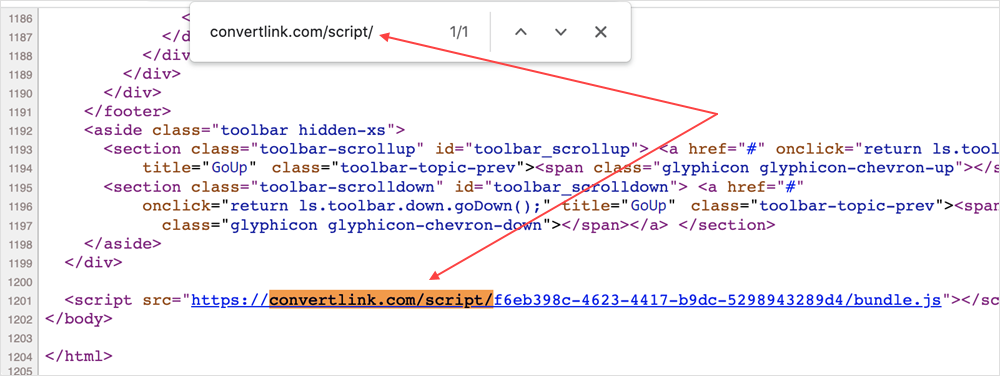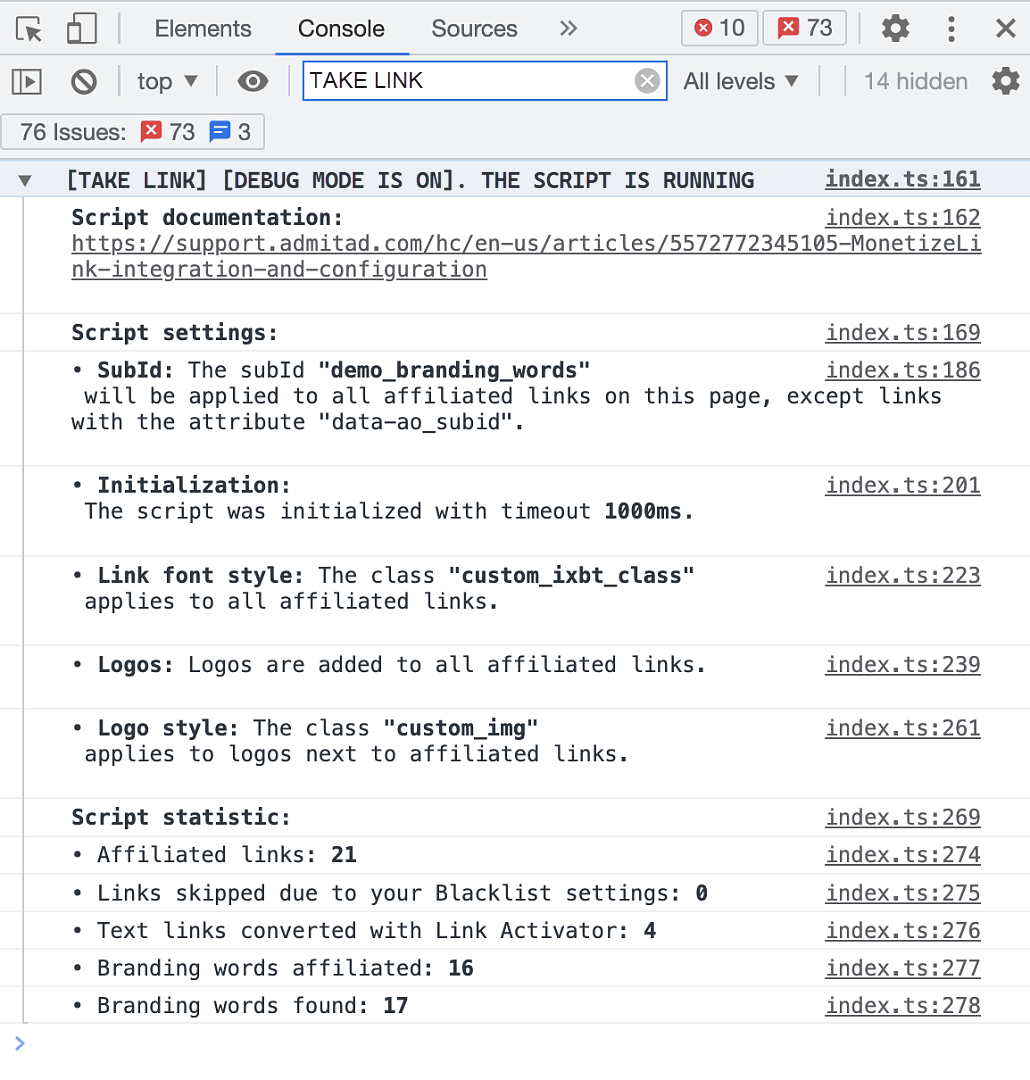Mit den folgenden Methoden kannst Du Dich vergewissern, dass der JavaScript-Code wie vorgesehen bereitgestellt wird und Take Link jetzt die Links in den Inhalten Deiner Website verarbeitet:
- Suche nach dem Hash-Code aus dem JavaScript-Code auf der entsprechenden Seite (Anleitung).
- Vergewissere Dich, dass die Links auf der Seite Deiner Website in Affiliate-Links umgewandelt werden. Verwende hierfür Link Redirect Trace (Anleitung).
- Aktiviere den Debug-Modus. Mit dieser Methode kannst Du nicht nur feststellen, ob der JavaScript-Code von Take Link funktioniert, sondern auch die aktuellen Einstellungen und Berichte anzeigen (Anleitung).
So stellst Du mit dem Hash-Code fest, ob der JavaScript-Code von Take Link auf der Website installiert wurde
1. Öffne im Browser die Seite Deiner Website, auf der JavaScript-Code von MonetizeLink installiert ist.
2. Öffne den Code der Seite. Drücke hierzu auf die rechte Maustaste und klicke in dem Fenster, das sich daraufhin öffnet, auf die Option Code der Seite anzeigen.
Es wird eine Registerkarte mit dem Quellcode der Seite angezeigt.
3. Suche auf der Seite nach dem Codefragment „convertlink.com/script/“.
Öffne hierzu die Suchleiste der Seite, indem Du Strg+F (für Windows) bzw. Cmd+F (für MacOS) drückst. Gib convertlink.com/script/ in die Suchleiste ein.
-
Wenn das Codefragment gefunden wird, bedeutet es, dass der JavaScript-Code von Take Link installiert wurde.
-
Wenn das Fragment nicht gefunden wird, solltest Du Dich vergewissern, dass Du den JavaScript-Code wie vorgesehen auf der Plattform installiert hast.
- Wenn Du das Codefragment danach immer noch nicht auf der Seite findest, wende Dich an den Support.
- Wenn Du das Codefragment danach immer noch nicht auf der Seite findest, wende Dich an den Support.
Mit Link Redirect Trace die Arbeit von Take Link überprüfen
1. Installiere Link Redirect Trace für Google Chrome.
2. Füge einer Seite auf Deiner Website, auf der JavaScript-Code installiert wurde, einen Link zu einer Marken-Website wie Walmart oder Aliexpress hinzu.
3. Gehe im Browser Google Chrome auf Deine Website und dann auf einen Link, den Du dort platziert hast. Öffne auf der Seite des Links die Extension und prüfe, ob bei dem Vorgang eine Weiterleitung über tatrck.com stattgefunden hat.
-
Wenn Link Redirect Trace eine Weiterleitung über tatrck.com zeigt, wurde der JavaScript-Code auf der Seite installiert und Take Link verarbeitet die Links in den Inhalten.
-
Wenn Link Redirect Trace keine Weiterleitung über tatrck.com zeigt, solltest Du Dich vergewissern, dass Du den JavaScript-Code wie vorgesehen auf der Plattform installiert hast.
- Wenn Du das Codefragment danach immer noch nicht auf der Seite findest, wende Dich an den Support.
Die Arbeit von Take Link mit dem Debug-Modus prüfen
Der Debug-Modus ist eine Schnittstelle, mit der Du die Arbeit von Take Link überprüfen und Informationen zu den Einstellungen und Berichten abrufen kannst. Weitere Einzelheiten
1. Füge in der HTML-Vorlage der Seite nach dem öffnenden Tag <script> eine Variable mit folgendem Wert ein:
var ao_ml_debug = true;
2. Öffne im Browser die Seite Deiner Website, auf der JavaScript-Code von MonetizeLink installiert ist.
3. Öffne auf der gleichen Seite das Feld Tools für Entwickler (Developer Tools) mit der Tastenkombination Ctrl + Shift + I (Windows) bzw. Cmd + Opt + I (Mac).
5. Öffne die Konsole.
5. Mache im Feld Filter die Eingabe TAKE LINK.
- Wenn als Antwort auf Deine Anfrage in der Konsole eine fehlerfreie Zusammenfassung angezeigt wird, wurde der JavaScript-Code wie vorgesehen auf der Seite installiert und Take Link verarbeitet die Links in den Inhalten Deiner Website.
- Wenn als Antwort auf Deine Anfrage in der Konsole Fehler auftreten oder keine Zusammenfassung angezeigt wird, wurde der JavaScript-Code nicht wie vorgesehen auf der Seite installiert. Prüfe den Code. Wenn Du das Codefragment danach immer noch nicht findest, wende Dich an den Support.
Andere Möglichkeiten des Debug-Modus
Nachdem die Anfrage auf der geöffneten Seite ausgeführt wurde, siehst Du auch die Ergebnisse der Arbeit des Skripts. Hier findest Du folgende Informationen:
- Die Kennzeichnung SubID, die den Affiliate-Links auf dieser Seite hinzugefügt wurde (der Wert von
var ao_subid)
- Die ausgewählte Methode zur Initialisierung des Skripts
- Die visuellen Einstellungen der Affiliate-Links:
- Welche Klasse zur Änderung der Schriftart den Affiliate-Links hinzugefügt wird.
- Ob Logos angezeigt werden und mit welcher Klasse ihr Aussehen festgelegt wird
Mehr Einzelheiten zur visuellen Hervorhebung von Affiliate-Links
- Berichte zur Anzahl der:
- Links, die durch die Arbeit des Skripts zu Affiliate-Links geworden sind.
- Links, deren Domain in den Einstellungen für die Blacklist angegeben ist
- Textlinks, die nach der Verarbeitung mit dem Link-Aktivator aktiv geworden sind
- Markenwörter, die nach der Verarbeitung mit Branding-Wörter zu Affiliate-Links geworden sind
- Gefundenen Markenwörter (Markennamen)
Wenn Du nicht möchtest, dass die Endbenutzer auf Deine Berichte zugreifen, entferne nach der Überprüfung die Zeile mit der Variable, die Du in Schritt 1 hinzugefügt hast:
var ao_ml_debug = true;